Mozilla 雷鳥到 Outlook 進口.
如何 從 MBOX 匯出電子郵件 EML 檔的格式, 並將其導入到微軟的 Outlook 中.
注意! 我們已經完全重新設計了免費的 MBOX 提取器, 所以建議使用一個新的版本, 而不是在該文章中描述. 點擊這裡閱讀更多關於 MBOX 提取器描述的新版本.
Mozilla 雷鳥 將電子郵件存儲在. mbox 格式中. 微軟展望 將消息存儲在. pst 資料存儲檔中. 兩個電子郵件軟體都不相容, 但我們可以做些什麼. 我們所要做的, 它的提取消息從 .郵箱 格式化並將其轉換為 eml 然後, 將 eml 檔導入到 Outlook 中. 雷鳥帳戶的所有電子郵件都存儲在以郵件伺服器命名的子目錄中. 例如: 如果你有一個雅虎 POP3 帳戶, 它會在郵件資料夾中創建一個 pop.yahoo.com 子目錄. 您的郵件將存儲在具有資料夾名稱的特殊檔中, 並且沒有稱為 mbox 檔的檔副檔名. 例如, 將調用 "收件匣" 資料夾 “箱.” 沒有擴展. 如果你有一個以上的帳戶同一個郵件伺服器雷鳥添加一個尾碼. 因此, 您的第二個雅虎網路郵件帳戶可能會存儲在 pop. 雅虎 com-1. 如果有多個具有相同 POP 或 IMAP 伺服器的帳戶, 則會發生同樣的情況, 雖然這不太常見.
以下是你必須採取的步驟:
Outlook 導入嚮導包括用於從 mbox 資料夾中提取 eml 檔的特殊免費工具. 的 MBOX 電子郵件提取器 包含在 Outlook 導入嚮導安裝程式中, 但您可以單獨下載和使用它.
1. 將 mbox 存儲資料夾轉換為 eml 檔
從 mbox 檔提取電子郵件到 eml 檔使用 免費 MBOX 到 EML 實用程式. 只需要按一下 “MBOX 到 EML 轉換器” "Outlook 導入嚮導" 程式組的快捷方式啟動轉換器, 然後按一下 添加 按鈕並選擇 mbox 檔或多個檔進行提取, 然後按一下 過程 按鈕並選擇要保存提取的 eml 檔的目標目錄. 該程式將處理提取. 過程可能需要一段時間.
現在電子郵件被匯出 從雷鳥到 EML 檔, 並可以導入到 Outlook 中使用 Outlook 導入嚮導 用於轉換和導入 eml 檔進入微軟 Outlook.
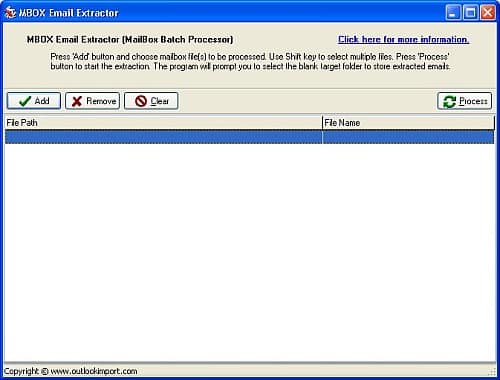
MBOX 電子郵件提取器 – MBOX 到 EML 轉換器
2. 將 eml 檔案傳輸到 Outlook
運行該 Outlook 導入嚮導 公用程式, 並選擇 PST 檔或預設的 Outlook 存儲作為目標. 如果它是受密碼保護的, 然後您必須另外指定密碼. 然後選擇存儲 EML 檔的主資料夾. 時, EML 到 Outlook PST 轉換器完成目錄掃描您將能夠選擇或取消選中要導入的 eml 檔. 按 “開始” 按鈕並 Outlook 導入嚮導 將選定的 eml 郵件導入到 MS Outlook 或選定的 PST 檔.
開始導入之前, 您可以在檔案系統中創建資料夾和子目錄的結構, 並組織 eml 檔, 然後將 eml 檔和資料夾的結構導入到 MS Outlook 中. 此外, 你可能有興趣閱讀文章 從雷鳥遷移到微軟展望.
如果你有 Unix 系統或蘋果 MAC 電腦, 您可以使用特殊的載入項從 mbox 存儲中提取 eml 檔:
安裝進口出口雷鳥分機, 遵循此過程:
- 下載特殊 xpi 檔, 按右鍵連結並選擇 “將目標另存為”
- 運行雷鳥, 選擇 “工具” 然後選擇 “外掛程式” (或 “擴展”) 並按一下 “安裝”
- 選擇您下載的 xpi 檔並按照說明進行操作
- 重新開機雷鳥
- 使用以下選項保存從雷鳥到 EML 檔的電子郵件:
工具 "功能表 > ImportExportTools 或檔功能表 > 保存所選郵件之後, 您將能夠使用 outlook 導入嚮導將 eml 檔導入到 Windows 系統的 outlook 中.
注意: 雷鳥將電子郵件資料庫存儲在設定檔資料夾中:
%USERPROFILE%應用程序數據ThunderbirdProfiles<任何數位>.默認郵件
請參閱系統提示以描述%USERPROFILE% 的事情;
如果您希望使用 windows 資源管理器流覽到此目錄, 您可能還需要調整 windows 資源管理器設置以顯示隱藏檔 – 預設情況下, "應用程式資料" 資料夾隱藏在視圖中. 在此設定檔資料夾中, 您應該找到每個雷鳥電子郵件帳戶的子資料夾, 另一個用於 “本地資料夾”. 其中每一個都包含一堆與您的雷鳥資料夾名稱相匹配的檔.